Non riesco a chiudere Microsoft Excel: 5 modi veloci per farlo
 Lottare per chiudere Microsoft Excel può essere incredibilmente frustrante, soprattutto quando hai bisogno di salvare il tuo lavoro. Che si tratti di un processo ostinato o di un problema più profondo, ti ho coperto con queste soluzioni definitive.
Lottare per chiudere Microsoft Excel può essere incredibilmente frustrante, soprattutto quando hai bisogno di salvare il tuo lavoro. Che si tratti di un processo ostinato o di un problema più profondo, ti ho coperto con queste soluzioni definitive.
Cosa devo fare se Excel non mi permette di chiudere l’app?
1. Termina il processo tramite Task Manager
- Salva qualsiasi lavoro aperto in Excel facendo clic su File e poi su Salva.
- Premi Ctrl + Shift + Esc per aprire il Task Manager.
- Clicca sulla scheda Processi.
- Scorri verso il basso per trovare Microsoft Excel o EXCEL.EXE.
-
Fai clic con il tasto destro sul processo e seleziona Termina attività.
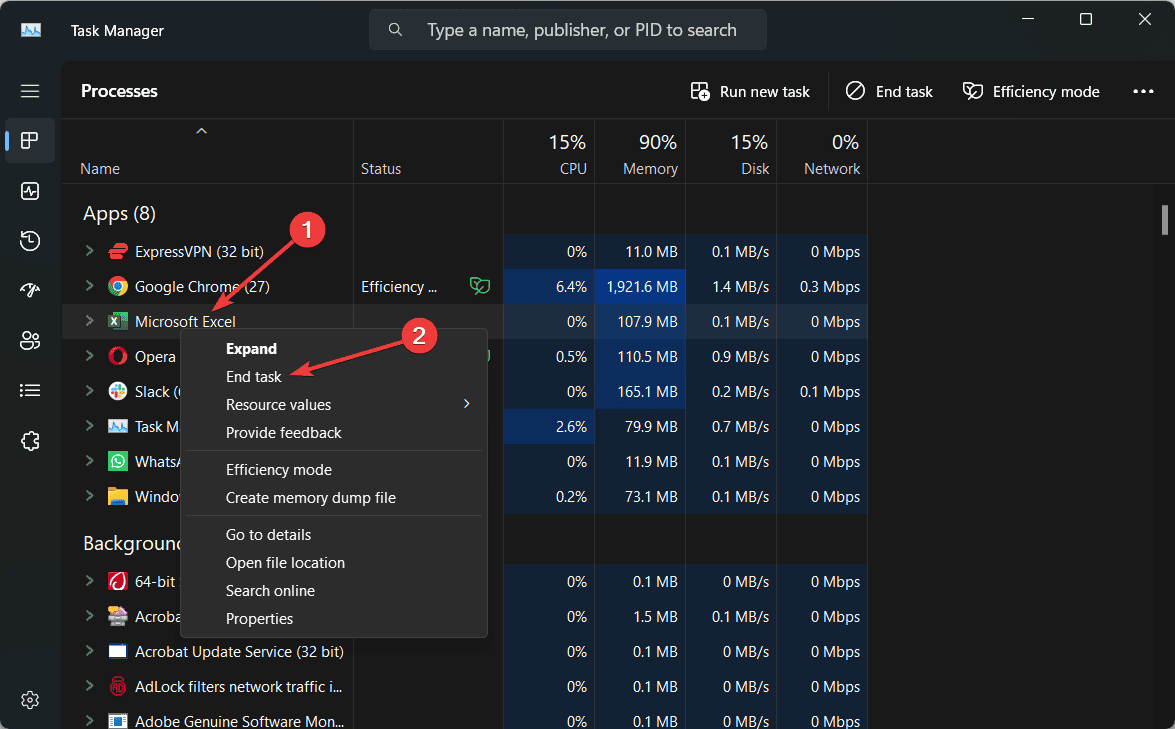
Questa soluzione costringerà Excel a chiudersi, assicurandoti di poter riavviare il programma senza problemi. Assicurati di salvare il tuo lavoro prima di terminare l’attività per evitare di perdere dati non salvati.
2. Chiudi altre applicazioni
- Salva il tuo lavoro in tutte le applicazioni aperte.
- Chiudi ciascuna applicazione una alla volta facendo clic sul pulsante X nell’angolo in alto a destra o utilizzando Alt + F4.
- Una volta chiuse tutte le altre applicazioni, prova a chiudere di nuovo Excel.
Chiudere altre applicazioni può liberare risorse di sistema, rendendo più facile la chiusura corretta di Excel. Questo può essere particolarmente utile se il tuo computer ha poca RAM.
3. Disabilita i componenti aggiuntivi COM
- Apri Excel.
- Clicca su File e poi su Opzioni.
-
Nella finestra Opzioni di Excel, fai clic su Componenti aggiuntivi.
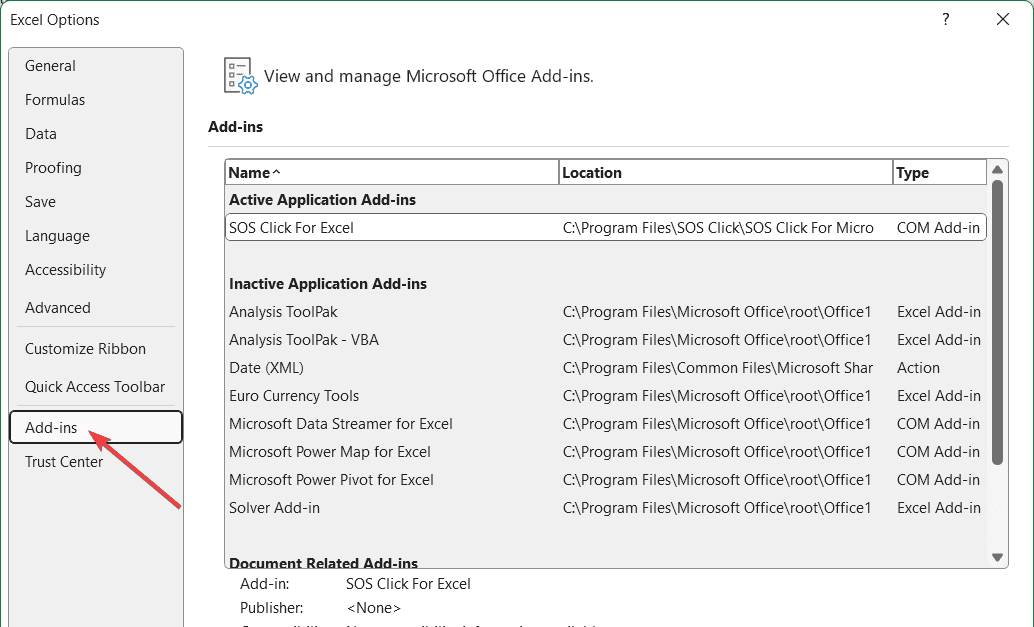
- In fondo alla finestra, seleziona Componenti aggiuntivi COM dal menu a discesa Gestisci e clicca su Vai.
- Deseleziona tutti i componenti aggiuntivi e fai clic su OK.
- Prova a chiudere di nuovo Excel.
Disabilitare i componenti aggiuntivi COM ti aiuterà a identificare se un componente aggiuntivo di terze parti sta causando il blocco di Excel. Puoi riattivare ogni componente aggiuntivo uno per uno per trovare quello problematico.
4. Pulisci macro e codice VBA
- Apri Excel.
- Premi Alt + F11 per aprire l’editor VBA.
- Nell’editor, controlla eventuali moduli o macro non utilizzati.
- Elimina i moduli e i controlli non utilizzati facendo clic con il tasto destro e selezionando Rimuovi.
- Chiudi l’editor VBA e prova a chiudere di nuovo Excel.
Rimuovere macro e codice VBA non utilizzati può prevenire il blocco di Excel durante il processo di chiusura. Questo assicura che non ci sia codice orfano che causa problemi.
5. Esegui una riparazione dell’installazione
- Premi Windows + R per aprire la finestra Esegui.
- Digita appwiz.cpl e premi Invio per aprire la finestra Programmi e funzionalità.
- Trova Microsoft Office nell’elenco dei programmi installati.
- Fai clic con il tasto destro su Microsoft Office e seleziona Cambia.
- Nella finestra di Microsoft Office, seleziona Ripara e fai clic su Continua.
- Segui le istruzioni per riparare l’installazione e riavvia il computer quando richiesto.
Una riparazione dell’installazione può risolvere eventuali file corrotti che potrebbero causare il blocco di Excel. Questa è una soluzione più completa che assicura che tutti i componenti di Office siano in buone condizioni di funzionamento.
Il malware a volte può impedire la chiusura corretto di Excel. Eseguire una scansione completa del sistema garantirà che il tuo computer sia libero da software dannoso, che potrebbe causare il problema.
Seguendo queste soluzioni, dovresti essere in grado di risolvere il problema di Excel che non si chiude correttamente. Ogni passaggio affronta diverse potenziali cause, offrendo un approccio completo per risolvere questo problema. Per prevenire questo problema in futuro, aggiorna regolarmente il tuo software e fai manutenzione di routine al sistema.












